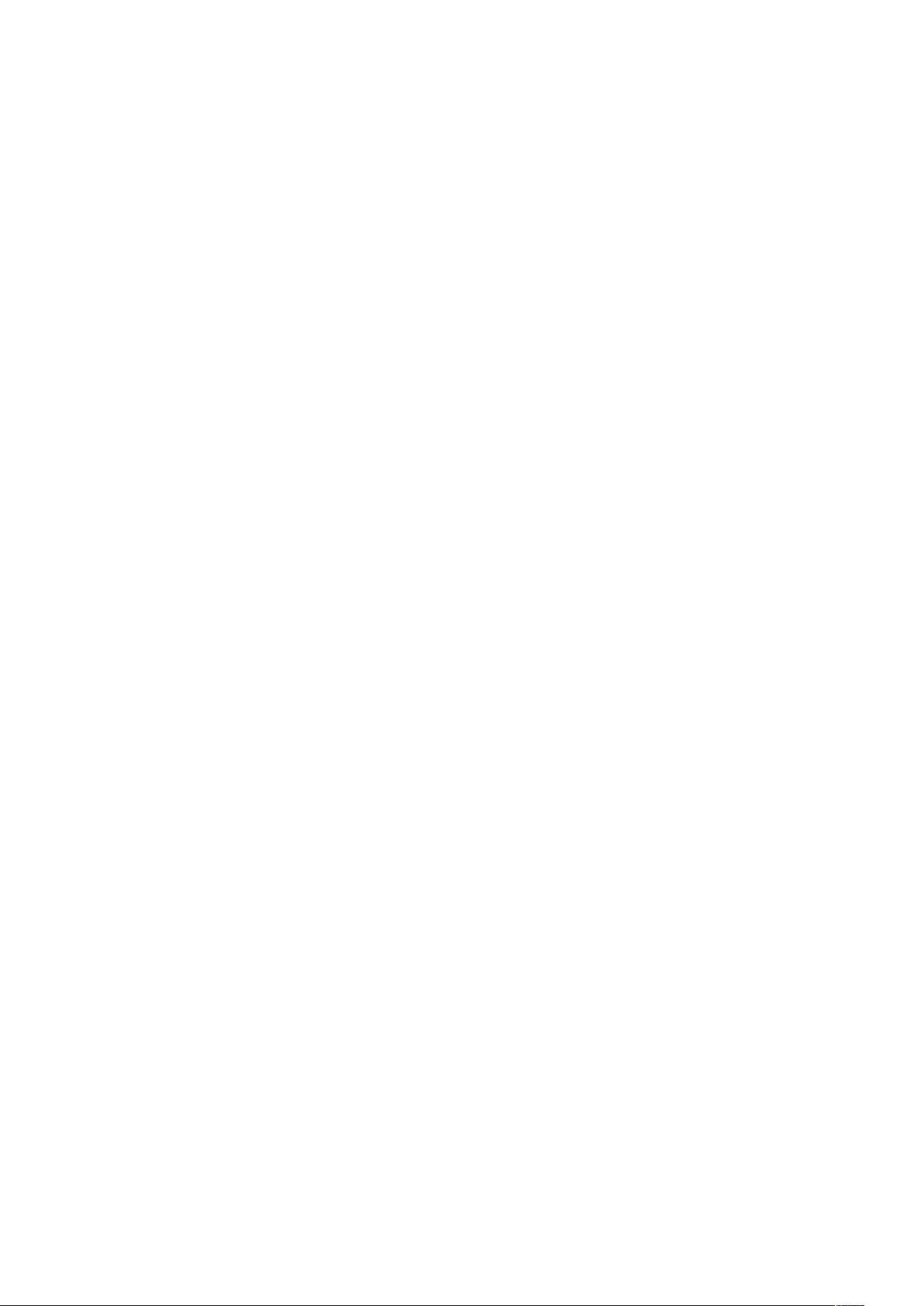Ubuntu下opencv2.2环境配置与程序示例
需积分: 48 23 浏览量
更新于2024-09-08
2
收藏 50KB DOC 举报
在Ubuntu 10.10系统中安装OpenCV(版本2.2)的详细步骤如下:
1. **准备环境**:
- 首先,确保你的系统已更新至最新状态,使用`sudo apt-get update`命令。
- 安装必要的构建工具,如`build-essential`,这包含了编译和链接程序所需的工具。
- 如果你需要在Ubuntu上进行图形界面的开发,安装`libgtk2.0-dev`库,它对显示图形图像至关重要。
- 同时,安装`cmake`,这是一个用于管理源代码构建系统的工具。
2. **下载OpenCV**:
- 访问OpenCV官方网站(<http://www.opencv.org.cn/download/OpenCV-2.2.0.tar.bz2>)下载OpenCV 2.2的Linux版本,并将其下载到本地。
3. **安装过程**:
- 解压缩下载的OpenCV包:`tar xvf OpenCV-2.2.0.tar.bz2`。
- 进入解压后的文件夹:`cd OpenCV-2.2.0`。
- 检查依赖项:确认已经安装了图形库(如GTK2.0),对于视频处理,可能还需要其他库,但此处仅涉及图形显示,因此只安装了基础的依赖。
- 使用`./configure`命令生成Makefile,这是cmake的简化版,用于配置OpenCV的编译选项。
- 接着,运行`cmake .`来根据生成的Makefile进行编译,注意空格后面跟一个点(.)。
4. **编译与安装**:
- 使用`make`命令编译OpenCV,这会将源代码转换为可执行文件。
- 使用`make install`将编译后的OpenCV库和相关文件安装到系统的默认位置,以便在后续项目中可以使用。
5. **配置环境变量**:
- 在用户主目录的`.bashrc`文件中添加环境变量,如`PKG_CONFIG_PATH`(用于找到OpenCV的头文件)和`LD_LIBRARY_PATH`(用于查找OpenCV的库)。
- 保存并关闭`gedit.bashrc`,然后使用`source ~/.bashrc`使更改生效。
6. **验证安装**:
- 创建一个简单的OpenCV程序,例如使用C++编写的代码片段,包括了基本的OpenCV库头文件引用,如`#include <opencv2/core/core.hpp>`等。
- 编译并运行该程序,确认OpenCV库已被正确识别和链接。
通过以上步骤,你已经在Ubuntu系统中成功安装了OpenCV 2.2,并配置了环境,为在Ubuntu上进行计算机视觉和机器学习应用打下了坚实的基础。记得在实际开发过程中,可能需要根据项目需求安装其他特定的库或调整配置。
2021-01-08 上传
2018-10-08 上传
2023-07-28 上传
2023-04-06 上传
2023-04-24 上传
2023-05-23 上传
2023-06-05 上传
2023-04-24 上传
zyl-2010
- 粉丝: 9
- 资源: 9
最新资源
- MATLAB实现小波阈值去噪:Visushrink硬软算法对比
- 易语言实现画板图像缩放功能教程
- 大模型推荐系统: 优化算法与模型压缩技术
- Stancy: 静态文件驱动的简单RESTful API与前端框架集成
- 掌握Java全文搜索:深入Apache Lucene开源系统
- 19计应19田超的Python7-1试题整理
- 易语言实现多线程网络时间同步源码解析
- 人工智能大模型学习与实践指南
- 掌握Markdown:从基础到高级技巧解析
- JS-PizzaStore: JS应用程序模拟披萨递送服务
- CAMV开源XML编辑器:编辑、验证、设计及架构工具集
- 医学免疫学情景化自动生成考题系统
- 易语言实现多语言界面编程教程
- MATLAB实现16种回归算法在数据挖掘中的应用
- ***内容构建指南:深入HTML与LaTeX
- Python实现维基百科“历史上的今天”数据抓取教程